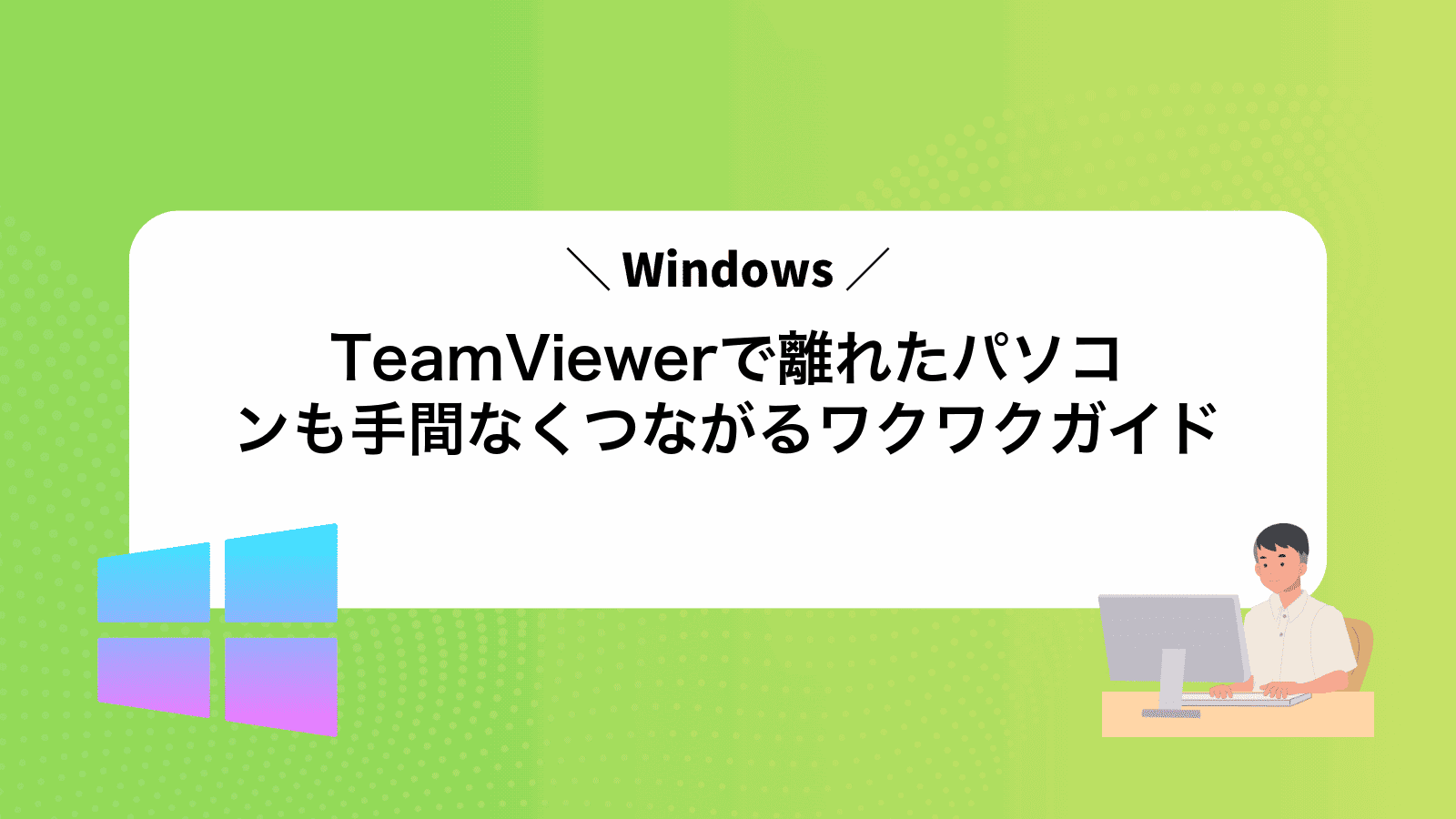離れて暮らす家族のパソコンを操作しようとしてTeamViewerのIDやパスワード設定で迷子になり、結局あきらめそうになっていませんか?
ここではWindows歴20年以上の現場経験から、初めて触れる方でも迷わない具体的な操作順と安全に使う要点をまとめています。インストールの一歩目から接続の最終確認まで画面の動きに沿って示すため、読んだそばから手が動き安心感が広がります。
準備が整えば数クリックで相手の画面が開き、ファイル転送やトラブル解決がすぐにこなせます。さっそく手順をたどり、遠隔サポートの不安を今日中に手放しましょう。
TeamViewerを入れてすぐにリモート操作を楽しむやり方

TeamViewerをインストールしたあと、すぐに遠くのパソコンを操作するには、大きく分けて3つの方法があります。
- クイックサポートで即接続:追加設定なしで相手のIDとパスワードを入力するだけでサクッとつながります。
- フルバージョンで基本設定:インストール後に「個人/商用」を選んで、常時アクセス用パスワードを設定すると再接続がラクになります。
- モバイルアプリから操作:スマホやタブレットにアプリを入れると、外出先でもパソコンをコントロールできます。
実際に、自宅PCと職場PCをつなぐときはまず同じネットワーク内で動作確認してから外部アクセス設定をすると、Windowsのファイアウォールやルーターのポート設定でつまずく心配が減ります。
MicrosoftStoreから入手する
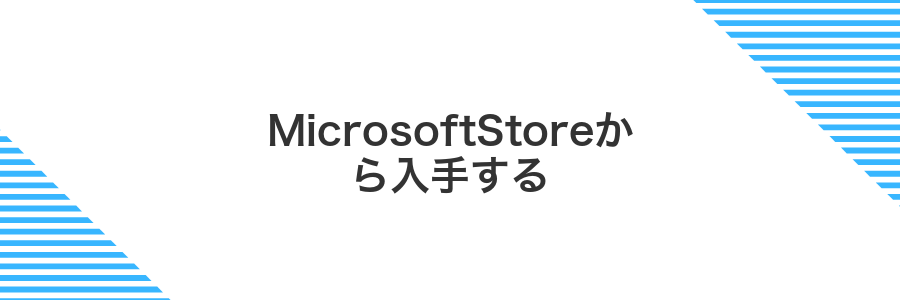
MicrosoftStoreからTeamViewerを入手すると、Windows10や11の標準的なアップデート機能で自動的に最新バージョンを受け取れます。ストアアプリとして管理されるので、インストールやアンインストールもスムーズに終わるのがうれしいポイントです。
セキュリティ面でも信頼できる配布元なので、未知のファイルをいじる不安がありません。Microsoftアカウントでサインインすれば、複数の端末にまたがるアプリ管理も楽チンになるため、初心者でも迷わず使いはじめられます。
①スタートボタンからMicrosoftStoreを開く
画面左下のWindowsマークをクリックしてスタートメニューを開きます。アプリ一覧をスクロールしてMicrosoftStoreのアイコン(バッグにWindowsロゴ)を見つけたらクリックするとストアが立ち上がります。
②検索ボックスにTeamViewerを入力して検索
Microsoft Store画面左上の虫眼鏡アイコンか検索欄をクリックしてカーソルを点滅させます。キーボードが表示されたら「TeamViewer」と入力し、Enterキーまたは検索アイコンを押してください。公式のTeamViewerアプリが一覧に浮かび上がります。
③入手ボタンを押してインストールを待つ
TeamViewerのストアページにある入手ボタンをマウスで押してください。
ボタンが「インストール」に変わったら、自動でダウンロードとセットアップが始まります。完了まで数十秒から数分程度なので気長に待ちましょう。
Wi-Fiが不安定なときはダウンロードが途中で止まることがあるので、有線LANにつなぐとスムーズです。
④インストール完了後に起動をクリック
インストールが終わると「完了とTeamViewerの起動」にチェックが入った画面が現れます。
チェックを確認したら完了ボタンをクリックすると、TeamViewerが自動的に起動します。
Windowsのファイアウォールが「アプリを許可しますか?」と聞いてきたらプライベートとパブリックの両方にチェックを入れて「アクセスを許可」してください。
公式サイトからダウンロードする

TeamViewerは公式サイトからダウンロードすると、いつでも最新バージョンが手に入るので安心です。開発元のサーバーから直接ファイルを受け取るため、安全性が高く、余計な広告や余分なソフトが混ざっていないのが嬉しいポイントです。
また、自分のOSに合わせたインストーラーを選べるので、WindowsでもMacでもスムーズに導入できます。プログラマー視点では、インストーラーのデジタル署名を確認すると、本物のTeamViewerかすぐわかるので、ぜひチェックしてみてください。
①ブラウザーでTeamViewer公式ページを開く
お使いのブラウザーを起動して、アドレスバーに「https://www.teamviewer.com/ja」を入力してEnterキーを押します。
公式サイトがうまく表示されないときは、Ctrl+Lでアドレスバーをすばやく選択したり、シークレットモードで再度アクセスすると解決することがあります。
作業をスムーズに進めたいときは、このページをお気に入りに登録しておくと便利です。
②Windows版ダウンロードをクリック
TeamViewerの公式ページにアクセスすると、画面中央あたりにWindowsのアイコンがあるボタンが見えます。そこをクリックすると、自動で最新インストーラーがダウンロードされます。
ダウンロードが始まらないときは、ブラウザのポップアップブロック設定を確認して許可してください。
③ダウンロードしたセットアップファイルを実行
ダウンロードフォルダを開いて、TeamViewerのセットアップファイル(例: TeamViewer_Setup.exe)をダブルクリックしてください。
ユーザーアカウント制御の画面が出たらはいを選んで先に進みます。
インストールオプションでは個人/非商用利用をチェックするとライセンスの心配なく始められます。
④表示にそってインストールを完了
セットアップウィザードの指示が出たら、画面にそって「次へ」をクリックしてください。
ライセンス契約画面で同意するを選ぶと先に進めます。
インストール中はバーが動くので、そのまま終わるまで待ちましょう。
完了画面で「終了」ボタンを押すとインストールが終わります。
初回起動で接続準備を整える

TeamViewerを初めて起動すると、遠くのパソコンとつながるための準備画面が出てきます。ここで自動で発行されるIDとパスワードを使うことで、複雑なネットワーク設定なしにスムーズにリモート接続が可能です。
- すぐに使えるIDとパスワード:起動後すぐにリモート接続の鍵が手に入るので待ち時間ゼロ。
- ファイアウォール対応:ルーターやファイアウォールの設定をいじらなくても自動で最適化。
- アカウント連携:TeamViewerアカウントにサインインすれば複数端末を一括管理できる。
①利用目的の質問で個人利用を選ぶ
インストールウィザードが「利用目的」を尋ねたら、プルダウンをクリックして選択肢を表示します。
リストから「個人/非商用利用」をクリックしてから「同意して続行」を押します。
商用利用を選ぶと無料期間が短くなるので、友だちや家族向けのリモート操作には必ず個人利用を選んでください。
②使用許諾に同意して次へ進む
ライセンス画面では、まず画面に表示されている使用許諾 (ライセンス契約)をざっと確認してください。
問題なければ「同意する」にチェックを入れて、右下の「次へ」をクリックするとインストールが進みます。
③自分のIDとパスワードをメモする
TeamViewerを起動すると、画面中央にIDとパスワードが表示されます。
それぞれの横にあるコピーアイコンをクリックすればクリップボードに保存されるので、テキストファイルやノートに貼り付けて保管しましょう。
手書きで残したい場合は紙のメモ帳に書き留めても構いませんが、第三者に見られないように保管場所には注意してください。
プログラマー的にはパスワードマネージャーに登録しておくと、次回からコピペが楽になり安全性も高まるのでおすすめです。
TeamViewerでつながる前のドキドキ安心準備
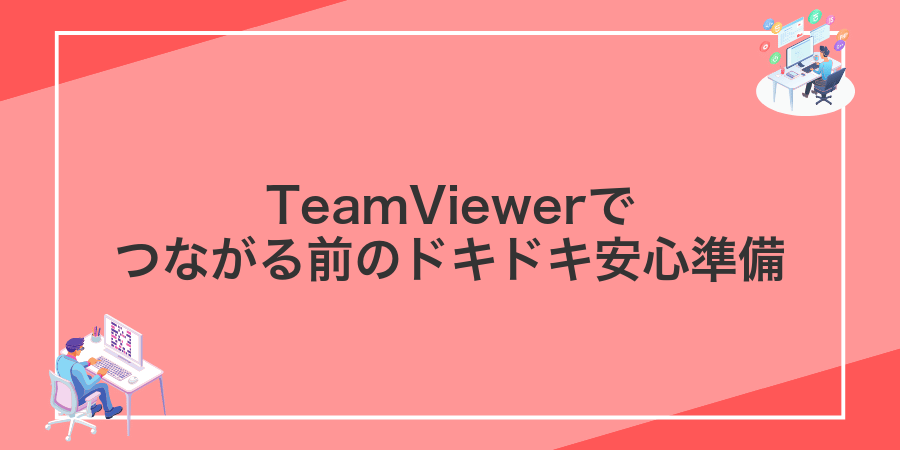
遠くにあるパソコンとつながるその瞬間、ちょっとドキドキしますよね。トラブルで慌てないように、ここでしっかり安心できる準備を整えておきましょう。
- TeamViewer最新版をダウンロード:公式サイトから最新バージョンを落としてインストールしておきます。
- OSアップデートと再起動:Windowsアップデートやセキュリティパッチを適用し、再起動で状態をリセット。
- ファイアウォールとウイルス対策ソフト確認:TeamViewerの通信を許可リストに追加しておきます。
- ネットワーク安定チェック:速度測定ツールで回線品質を確かめ、有線接続が可能ならそちらがおすすめ。
- 2段階認証セットアップ:アカウントのセキュリティ強化に役立つので、あらかじめ登録しておきましょう。
接続先も同じTeamViewerバージョンに揃えておくと、思わぬ互換性エラーを防げます。
自分のPCを待ち受け状態にする

TeamViewerでリモート接続を楽しむには、自分のPCをいつでも待ち受け状態にしておくと安心です。電源を入れたままにしておけば、スマホや別のPCからすぐにつなげます。
鍵となるのは「無人アクセス」の設定です。自分で決めた個人用パスワードを登録し、Windows起動時にTeamViewerを自動で立ち上げるようにすると、再起動直後からログインを受け付けてくれます。
余談ですが、安定したリモート環境を保つためにはPCのスリープ設定をオフにし、ルーターの省電力機能を切っておくのがおすすめです。こうすると思わぬ切断を防げて、どこからでも頼りになるパソコンになります。
①アプリ右側のリモート制御タブを確認
TeamViewer画面の右側に並ぶタブの中から「リモート制御」を探します。ここをクリックすると、自身のIDとパスワード入力欄が表示されます。
②個人パスワードを自分で設定
TeamViewerを起動して左上のメニューアイコンをクリックし、オプションを選択します。
開いたウィンドウでセキュリティタブをクリックし、個人パスワード欄にある変更ボタンを押します。英数字を混ぜた8文字以上のパスワードを入力してOKをクリックしてください。
プログラマー視点では、複数の単語をつなげたパスフレーズに数字や記号を加えると覚えやすくてセキュリティ強度もアップします。パスワード管理ツールを使って安全に保管しましょう。
③電源オプションでスリープを解除しておく
リモート操作中にパソコンがスリープすると接続が途切れてしまいます。安定した操作を楽しむために、電源オプションでスリープを解除しておきましょう。
デスクトップならスタートメニューの歯車アイコンから「システム」→「電源とスリープ」を選びます。ノートPCならさらに「追加の電源設定」をクリックしてください。
使用中の電源プランで「プラン設定の変更」→「詳細な電源設定の変更」を開きます。「スリープ」→「スリープ後の時間」を「なし(0分)」にして、バッテリーと電源接続時の両方を設定してください。
ノートPCでバッテリー駆動時にスリープを解除すると消費が増えるので、自宅や常に電源がある環境だけ設定するのがおすすめです。
相手のPCに入るときの流れ

相手のPCに入るときは、まずTeamViewerを起動してもらい、画面に表示されたIDとパスワードを教えてもらいます。
こちらでは受け取ったIDを「パートナーID」に入力し、次にパスワードを求められたら相手から伝えられた数字を入れるだけで接続が始まります。
接続が完了すると、相手の画面を自分のPC上に映しながら操作できるようになり、ファイル転送やチャットもスムーズに利用できます。
ネットワーク設定をあれこれいじる必要がなく、暗号化された安全なチャンネルでつながるので、サクッと遠隔操作したいときに本当に助かります。
①相手からTeamViewerIDを教えてもらう
TeamViewerを起動した相手に、画面に表示されるあなたのIDとパスワードを伝えてもらいます。相手の画面左側にIDが大きく表示されるので、正確にメッセージや電話で確認しましょう。
②パートナーID欄に入力して接続を押す
相手のTeamViewer画面に表示された9桁の数字をそのまま入力します。読み間違いを防ぐため、数字をコピーしてペーストすると安心です。
IDを入力したら、右側にある接続ボタンをクリックします。自動で接続処理が始まり、次にパスワード入力画面が表示されます。
③表示されたパスワードを入力して接続
相手の画面に表示されている9桁のパスワードをそのままコピーして、自分のTeamViewer画面にあるパスワード欄に貼り付けます。
正しくペーストできたら接続ボタンをクリックしてリモート操作を開始します。
TeamViewerを使ってできる楽ちん応用ワザ
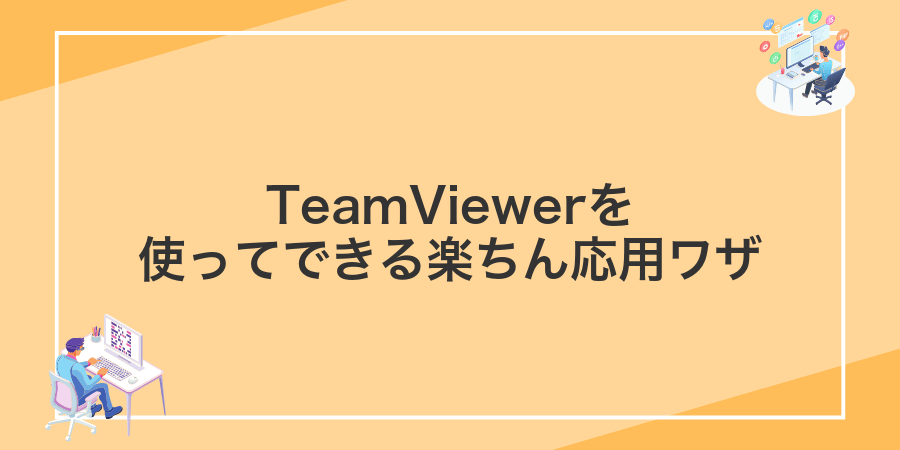
リモート操作の基本をマスターしたら、ちょっとした工夫で作業がもっとスムーズになります。ここでは実際に試して役立った応用ワザをピックアップしました。
| 応用ワザ | シーン | 役立ち具合 |
|---|---|---|
| ファイル同期 | 大容量データのやり取り | ドラッグ&ドロップで一括転送できるので作業負担がぐっと減る |
| Wake-on-LAN | 外出先からスリープ中のPC起動 | わざわざ誰かに頼む必要なく自分で電源をオンにできる |
| マルチモニタ切り替え | 複数ディスプレイでの遠隔デスクトップ | 画面をワンクリックで切り替えられ、見落としを防げる |
| カスタムショートカット登録 | よく使う操作の自動化 | 自分専用のキーに割り当てれば作業がテンポよく進む |
| モバイル接続 | 移動中や外出先からの作業 | スマホだけで簡易確認や対応ができて安心感アップ |
これらのワザを組み合わせると、リモート環境がもっと身近に感じられます。次のステップで具体的な設定方法を見ていきましょう。
外出先から自宅PCのファイルをサクッとコピー
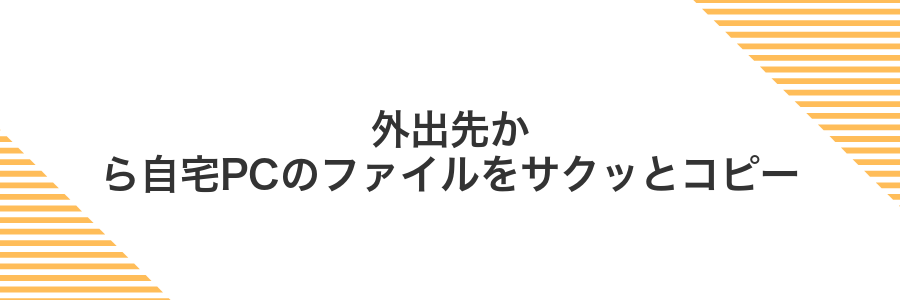
外出先で「あのファイルを自宅PCから取り出したい…」と思ったらTeamViewerのファイル転送機能が心強い味方になります。
リモート操作中に専用ウィンドウを開き、パソコン同士をつなぐだけでドラッグ&ドロップでファイルをコピーできます。メールやクラウドへのアップロードが不要なので、通信量を抑えつつ素早くやり取りできるのがうれしいポイントです。
暗号化されたセキュアな接続でプライベートな書類も安心して扱えますし、フォルダ単位でまとめてコピーできるので、大量のデータを一気に取り出したいときにも便利です。
外出中にUSBメモリを忘れてもこれなら大丈夫ですし、急なプレゼンで自宅に置きっぱなしの資料を取り出したいときにもサクッと対応できます。
接続後にツールバーからファイル転送を選ぶ
リモート操作画面の上端にあるツールバーでフォルダのアイコン(「ファイル転送」)を見つけます。アイコンが隠れている場合は、左側の「︙」をクリックして表示してください。
アイコンをクリックすると別ウィンドウが立ち上がり、自分のPCと相手PCのフォルダ構成がサイドバイサイドで表示されます。
送信元フォルダから移動したいファイルを選び、相手側のフォルダにドラッグ&ドロップして転送を始めます。複数ファイルは圧縮しておくと楽です。
接続中にネットワーク速度が落ちると転送に時間がかかることがあるので、大容量ファイルは事前に圧縮しておくと良いです。
ローカルとリモートのフォルダーをドラッグで移動
上部メニューの「ファイル転送」をクリックすると、ローカルとリモートのフォルダー構造が左右に並んで表示されます。
移動したいフォルダーを左側(ローカル)から右側(リモート)へドラッグしてドロップすると、転送が始まります。逆方向も同じ手順です。
接続先のフォルダーをあらかじめダブルクリックで開いておくと、ドロップ先を選びやすくなります。
遠くに住む家族のトラブルを画面共有で解決

パソコン操作で困っている家族をサポートしたいとき、TeamViewerの画面共有が心強い味方になります。同じ画面を見ながら操作を案内できるので、離れていてもまるで隣に座って教えているように問題を解決できます。
- リアルタイムで画面を共有: 相手の操作を直接見ながら話せるから、言葉だけの説明よりずっと分かりやすい。
- 気軽に始められる: アプリ起動→IDとパスを入力するだけで、専門知識がなくてもすぐに接続できる。
- 必要なときだけ接続: 相手の許可があってこそつながるから、プライバシーもしっかり守られる。
リモート接続しチャットで操作説明を送る
画面を共有しながら文字で補足したいときはチャット機能が役立ちます。リモート操作の合間に気軽に説明を送れるので、口頭だけでは伝わりにくい操作もスムーズにフォローできます。
画面上部のツールバーからチャットアイコンをクリックし、チャットウィンドウを表示します。
「ここをクリックしてください」「右端のボタンを押してください」など、具体的に短くまとめて送信します。
相手が操作したらチャットで完了報告をもらい、次の案内を出していきましょう。
チャットだけに頼りすぎるとタイムラグで混乱することがあるので、急ぎの指示は音声で補足すると安心です。
必要なら相手の画面に矢印を書き込み操作を誘導
リモート画面上部のツールバーにあるペンマーク(描画アイコン)をクリックすると、描画モードが起動します。
描画モードで矢印アイコンを選んで、相手に示したい場所からドラッグすると自在に矢印が引けます。
描画はセッションを切るとリセットされます。不要になったら消しておくと次回がスッキリします。
スマホ版TeamViewerでパソコンをポケットに入れる
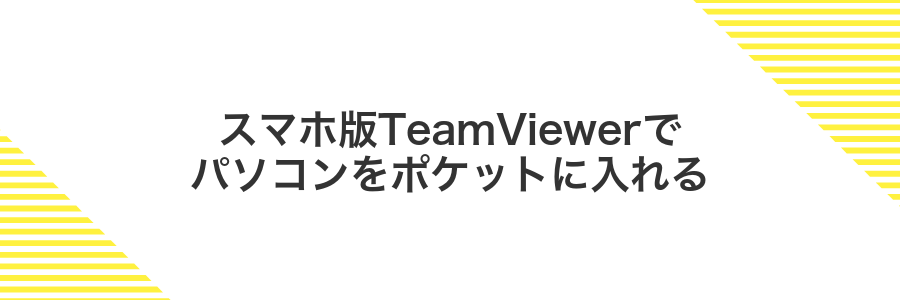
スマホ版TeamViewerを使うと、外出先でもポケットの中のスマホから自宅やオフィスのパソコンにすぐつながります。指で画面をタップしたり、スワイプしたりするだけでマウス操作もキーボード入力も可能です。
電車の中やカフェで急ぎの資料をチェックしたり、家で使っているエディタをスマホで操作して軽いコード修正を進めたり。スマホアプリには通信品質を最適化する設定があるので、モバイル回線でも快適につながります。
プログラマーならではのコツとして、画面ズームとタッチ感度を少し高めに設定しておくと、テキスト選択やカーソル移動がよりスムーズになります。
スマホアプリをインストールしPCのIDとパスワードを登録
まずはスマホの公式ストアからTeamViewerアプリを入れます。App StoreやGoogle Playで「TeamViewer」を探して、そのままインストールしてください。
インストールが終わったらTeamViewerを立ち上げてください。表示される最初の画面でリモートコントロールをタップします。
パソコン側のTeamViewer画面に書かれている「ID」と「パスワード」をスマホにそのまま打ち込みます。数字を間違えないよう、画面コピーからコピペすると便利です。
入力が終わったら「接続」をタップします。問題なくつながれば、スマホからパソコンを遠隔操作できます。
パソコン側のTeamViewerが起動していないと接続できないので、あらかじめ起動を確認してください。
指先ジェスチャーでマウス操作を代用する
リモート画面上部のアイコンバーにあるタッチアイコンをクリックすると指先に反応しやすい状態になります。
シングルタップで左クリックに長押しでドラッグに二本指タップで右クリックを実現できます。
三本指で上下にスワイプするとスクロールや二本指ピンチでズーム操作が行えます。
設定メニューからポインティングオプションを開き感度を微調整すると誤操作を減らせます。
長押しでドラッグするときは一度指を止めてから動かすと認識ミスを防ぎやすいです。
よくある質問

- TeamViewerで接続できないときはどうすればいいですか?
あわてずにホスト側のパソコンがスリープやシャットダウンになっていないか確認しましょう。起動しているなら、最新バージョン同士でないと接続に不具合が出ることがあります。WindowsとMacなど異なるOS間でも動作しますが、お互い最新アップデートを適用すると安定します。
- ファイル転送がうまくいきません。ポイントはありますか?
ドラッグ&ドロップで大きなフォルダを移そうとすると重くなることがあります。そんなときは画面上部の〈ファイル転送〉アイコンをクリックして転送モードに切り替えましょう。フォルダ全体や複数ファイルを同時キューに入れられるのでスムーズですよ。
- 無料版の制限はありますか?
非商用なら無料で使えますが、長時間接続すると「商用利用の疑い」が出ることがあります。目安として数分~十数分ほどで再接続すれば問題なく使い続けられます。余裕をもって接続を終わらせ、画面共有後は一度切断してからまたつなぐと安心です。
- リモート先でプリンタ印刷したいときは?
プリンタ共有の設定をホスト側で有効にするとローカルプリンタに出力できます。接続後、画面上部の〈プリンタ〉アイコンから「このコンピュータ」を選択すれば、リモート先のドキュメントを自分のプリンタで印刷できます。
インストールは無料で使い続けられる?
TeamViewerの無料版は個人利用向けに提供されていて、インストールしてすぐに費用なしで使い続けられます。家族や友人のパソコンをリモート操作するぶんにはずっと無料です。
会社や団体で業務として使う場合は商用利用とみなされ、自動的に制限がかかります。ビジネスで本格的に活用したいときはライセンス購入を検討しましょう。
接続が途中で切れるときはどうしたらいい?
操作中に急に切れるとドキッとしますよね。実は通信環境や設定のちょっとしたズレが原因だったりします。
- ネットワーク環境のチェック:可能なら有線に切り替えてみたり、ルーターを再起動して安定した回線を確保します。
- TeamViewerの品質設定:オプションで画質や帯域幅の優先度を調整して、回線負荷を下げます。
- ファイアウォールとセキュリティソフトの許可:通信がブロックされないように、TeamViewerを例外リストに登録します。
- 接続維持オプションの活用:詳細設定で「接続を維持」のチェックを入れると、一定間隔で信号を送って切断を防ぎます。
この4ステップで順に確認すると、ちらつくような切断トラブルをぐっと減らすことができます。
パスワードを毎回入力せずにつながれる?
TeamViewerには簡単アクセスという機能があり、自分のTeamViewerアカウントに接続先PCを登録するとパスワードを毎回入力せずにつながれます。面倒なパスワード管理がなくなるので、遠隔サポートや自宅のPCへすばやくアクセスしたいときにとても便利です。
通信量はどれくらいかかる?
TeamViewerのリモート操作では、画面が大きく動くほどデータ量が増えますが、標準的な使い方なら1分あたり約2MB前後です。動画視聴に比べるとかなり控えめなので、モバイル回線でも安心して使えます。
- 画面解像度を下げて送るデータ量を減らす
- リモートPCの背景をオフにして動かす部分を最小限にする
- カラー数を減らす(白黒モード)で圧縮効率を上げる
企業利用と家庭利用の違いは?
企業利用では導入前に安全性や運用コストをしっかり考えて、複数人で同時接続したり管理機能を活用したりします。家庭利用だとパソコンの遠隔操作を手軽に試したいシンプルな要望が多く、無償版で十分なことがほとんどです。
- ライセンス費用:企業はユーザー数や同時接続数に応じて有料プランを選ぶ必要があるが、家庭なら個人利用無料版で使える。
- 同時セッション数:法人向けは同時に複数端末へ接続可能、家庭向けは1対1の操作が中心。
- 管理機能:企業向けはユーザー管理やグループポリシーなどが充実、家庭向けはシンプルな招待リンクでOK。
- サポート体制:企業利用だと専用サポートやSLA(サービス品質保証)があるが、家庭利用はコミュニティフォーラムやヘルプセンター中心。
- 商用利用規約:家庭利用は個人向け用途に限定されており、ビジネス利用するとライセンス違反になる恐れがあるので注意が必要。
まとめ

TeamViewerを使う準備はとてもシンプルです。まず公式サイトから最新のインストーラーを入手してパソコンに追加します。あとは画面の指示に従って進めるだけであっという間にセットアップが完了します。
セットアップが終わったら、リモートしたい相手のIDとパスワードを入力して接続を開始します。ファイル転送やチャット機能も合わせて使うと、離れた場所でもスムーズにやりとりできます。
慣れてきたらWake-on-LANを設定して、パソコンを遠隔で起動する応用テクニックにも挑戦してみましょう。実際の現場で活用するほど、便利さと楽しさを実感できます。
これで離れたパソコンもすぐにつながる環境が整いました。気軽にリモート操作を楽しみつつ、日々の作業をグッと効率アップさせてください。